Manter o Mac OS e os softwares em dia é a melhor forma de garantir que tudo vai funcionar como deveria. Apesar da atualização automática resolver esta questão, nem sempre os momentos escolhidos para baixar e instalar updates são os mais adequados.
A solução para evitar esse inconveniente é desativar as atualizações automáticas de programas. Seguindo apenas três passos, é possível escolher o melhor momento para que elas ocorram no seu Mac.
Passo 1. Acesse o menu "Preferências do Sistema", localizado na barra superior da área de trabalho e clique em “Atualização de Software”;
 Abra as preferências do sistema e acesse as opções de atualização de software (Reprodução/ TechTudo)
Abra as preferências do sistema e acesse as opções de atualização de software (Reprodução/ TechTudo)Passo 2. Clique no cadeado, situado no canto inferior esquerdo da tela, para desbloquear as opções;
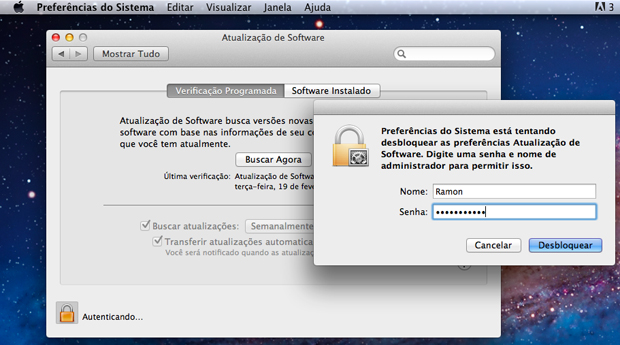 Clique no cadeado e desbloqueie as opções de administrador (Foto: Reprodução/ TechTudo)
Clique no cadeado e desbloqueie as opções de administrador (Foto: Reprodução/ TechTudo)Passo 3. Com as opções desbloqueadas, desmarque a opção “Buscar Atualizações".
 Desmarque a caixa de atualizações para desativar a busca automática (Foto: Reprodução/ Techtudo)
Desmarque a caixa de atualizações para desativar a busca automática (Foto: Reprodução/ Techtudo)Pronto! A partir de agora, o sistema não buscará mais por atualizações automaticamente. Apesar de evitar ser incomodado pelos pedidos de atualização, é recomendado que sejam realizadas verificações regulares para que os softwares estejam sempre em dia.